Como digitalizar: Modo Cabeça
Aprenda as dicas sobre a medição da área de digitalização de Modo Cabeça e reduzir os fatores que podem afetar o resultado da digitalização, você pode fazer as réplicas digitalizadas facilmente.
Nota: A pessoa que está sendo digitalizada deve se manter o mais imóvel possível durante todo o processo de digitalização para alcançar uma boa digitalização.
Dica: Em um ambiente de espaço limitado, a pessoa que está sendo digitalizada pode estar no centro de uma plataforma giratória para permitir a digitalização a partir de um local fixo.
Passos para a digitalização:
1. Meça a distância mínima de digitalização
Área de digitalização para o Modo Cabeça é de 80 x 50 x 80 cm (largura x profundidade x altura). Como a área de digitalização é fixada uma vez que a digitalização iniciada, é aconselhável começar a digitalização a partir da distância de digitalização mais próxima para adquirir uma imagem de cabeça completa 3D.
Você não precisa de uma régua para medir a distância entre o scanner e a pessoa digitalizada. Basta consultar a imagem de visualização exibida na tela e ajustar a posição do scanner em conformidade.
Por favor, segure o scanner com a mão esquerda e mova-o em direção a característica mais saliente da cabeça do alvo. Consulte a tela de visualização e mova o scanner com a cabeça da pessoa digitalizada como o ponto de origem.
Quando a característica mais saliente for claramente mostrada na tela de visualização, clique em “ Iniciar digitalização” ou clique no botão no scanner.
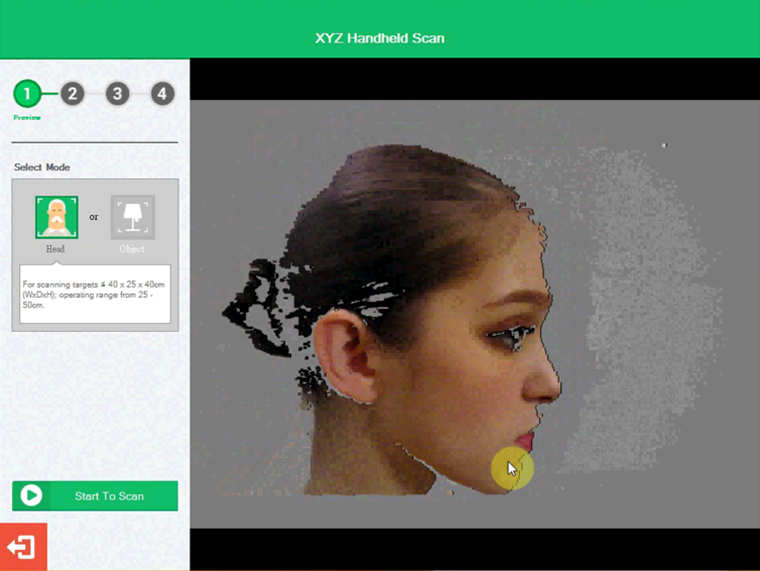
Esta imagem mostra claramente a visualização da parte mais saliente (os ouvidos) do lado da cabeça, que indica que o scanner está colocado numa localização de digitalização ideal e é capaz de capturar uma digitalização completa.
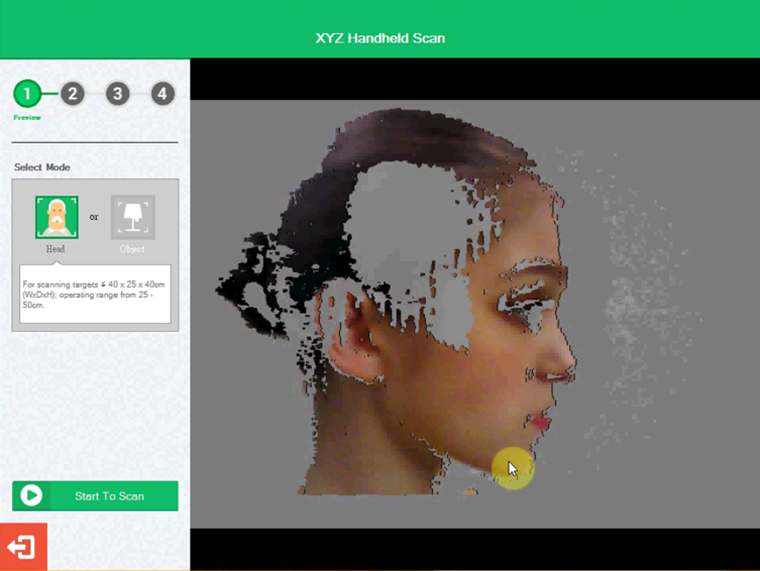
Manchas cinzentas são vistas nesta imagem, mostrando que o scanner está localizado muito perto do alvo digitalizado. O usuário deve deslocar o scanner ligeiramente para longe do alvo para obter uma imagem completa.
O nariz e as orelhas são geralmente as características mais salientes da parte frontal e lateral da cabeça. Ou, por vezes, os pêlos podem ser a parte mais saliente do ponto de partida. Você pode começar a digitalizar a partir de qualquer lado da face. Contanto que você pode inicie o processo de digitalização da distância mínima primeiro, você terá uma digitalização melhor e mais completa.
Vídeo de demonstração:
Dicas para a digitalização completa:
1. Inicie a partir do lado da face, utilizando as orelhas como ponto de referência.
2. Se você iniciar pela frente da face, utilize o nariz como ponto de referência.
3. Uma vez que a imagem de visualização exibe toda a cabeça, você está pronto para iniciar a digitalização (certifique-se de que a parte superior da cabeça e queixo são mostrados na tela de visualização)
2. Observe a tela e mova o scanner para a área descoberta
Constantemente monitore a imagem em tempo real mostrada na metade direita do programa de digitalização durante o processo de digitalização e constantemente mova o scanner de acordo com a imagem de malha gerada pelo scanner.
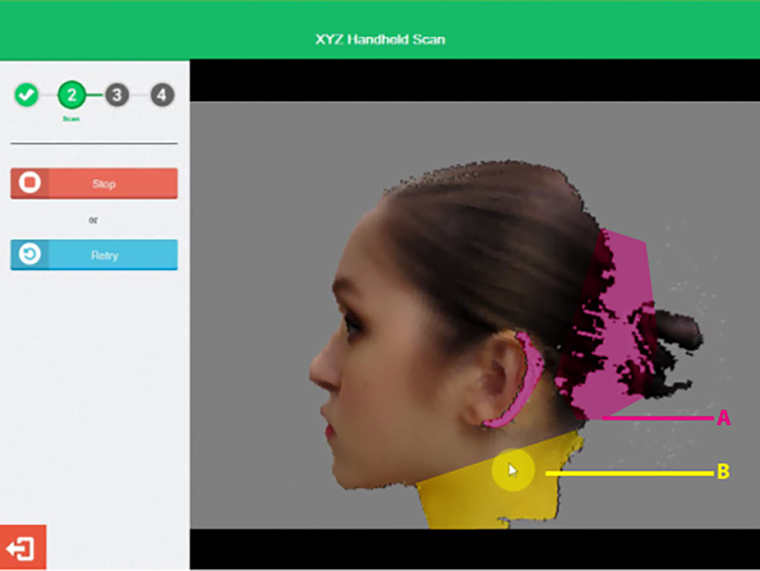
Processo de digitalização
Na ilustração acima, a área sombreada em roxo (seção A) é onde nenhum dado é capturado. A área sombreada em amarelo (seção B) indica a parte digitalizada. Neste ponto, o usuário deve mover o scanner para a seção A para cobrir os buracos.
Vídeo de demonstração:
Você pode mover o scanner em qualquer direção. Se você está perdendo o queixo na imagem, passe o scanner em direção ao queixo. Áreas digitalizadas podem ser novamente digitalizadas desde que o alvo digitalizado permaneça parado. A digitalização repetida do mesmo local pode ajudar a compensar quaisquer detalhes que faltem.
Dica: Mova o scanner um círculo completo em volta da cabeça da pessoa. Vá devagar ao digitalizar o rosto para que o scanner possa adquirir melhor os detalhes faciais e gerar uma digitalização de qualidade superior. O scanner utiliza mudanças em profundidades de superfície para orientar-se durante o processo de digitalização, e pode ficar desorientado se não houver características distintivas no penteado da pessoa que está sendo digitalizada. Por favor, leia mais sobre encontrando as características de localização para uma melhor orientação.
3. Conclua a digitalização
Quando uma imagem 3D completa foi gerada, clique em “ Parar” ou suavemente clique no botão no scanner para concluir a digitalização.

